Notionの新機能としてフォーム機能が使えるようになりました。今回はこの機能について確認します。
Notionフォームってどうすれば使えるの?
前回に引き続きNotionの話題を取り上げます。
最近のアップデートで使えるようになったというNotionフォーム。
・・・ですが、具体的にどうすれば使えるのかよくわからない。公式の情報を見ても、具体的な手順が見つからない。
NotionのことならNotionAIに聞いてみようということで
「Notionフォームの使い方」
と質問したところ、以下の回答がありました。
Notionフォームの使い方について説明いたします。Notionフォームは、情報を簡単に収集できる便利なツールです。以下に主な使用方法をまとめました:
1. フォームの作成
- データベースを作成し、「新しいビュー」から「フォーム」を選択します
- フォームに必要な項目(プロパティ)を追加します
- 各項目の設定(必須/任意、選択肢など)を行います
2. フォームの共有
- 右上の「共有」ボタンをクリックし、リンクを取得します
- 必要に応じてアクセス権限を設定します(誰でも回答可能/特定ユーザーのみなど)
3. 回答の管理
- フォームからの回答は自動的にデータベースに追加されます
- データベースビューを使って回答を整理・分析できます
4. フォームのカスタマイズ
- フォームのヘッダー画像や説明文を追加できます
- 項目の順序を変更したり、セクションを追加したりして構造化できます
Notionフォームは、ユーザーフィードバック、イベント登録、アンケートなど、様々な用途に活用できます。また、条件付きロジックを使用して、回答に応じて表示される質問を変更したり、自動化機能と組み合わせて回答時に通知を送信するなどの高度な設定も可能です。
Notionの機能は定期的に更新されるため、最新の正確な設定方法については、Notionの公式ドキュメントを確認することをお勧めします。
Notionフォームの使い方
要するに、データベースをつくって、新しいビューからフォームを選べば使えるとのこと。早速手順を確認してみましょう。
新規ページでテーブルを作成
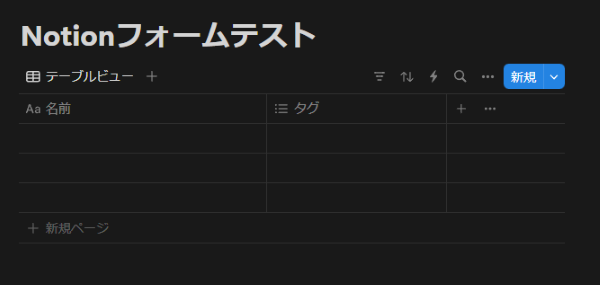
フォームに表示したい項目をテーブルに設定(今回は「氏名」「メールアドレス」「資料送付希望」にします)
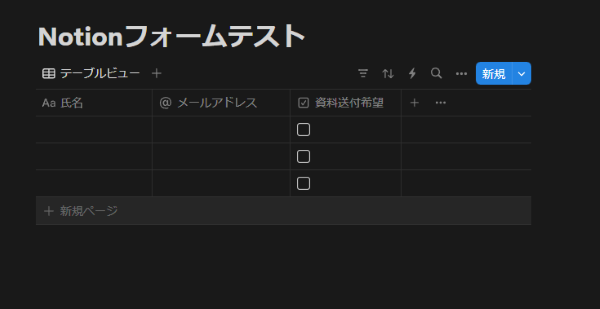
「テーブルビュー」の横の+ボタンを押して「フォーム」を選択
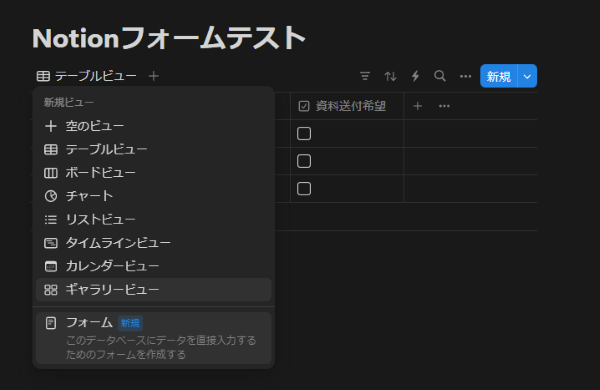
次の画面が表示されるので「2件の質問を作成」をクリック(左端のName列以外で追加したプロパティ(列)数に基づいて質問数が変わるようです)
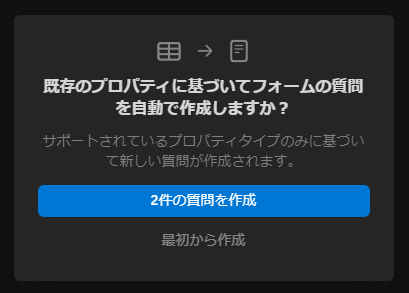
フォームビルダーの画面でフォームのタイトルや必須回答項目かなどを設定
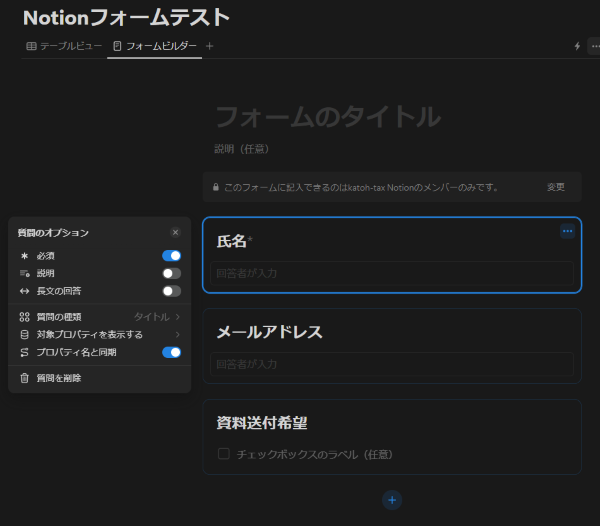
右上の「フォームを共有」をクリック
リンクが表示されますので、コピーすればフォームをWeb上に公開できます。
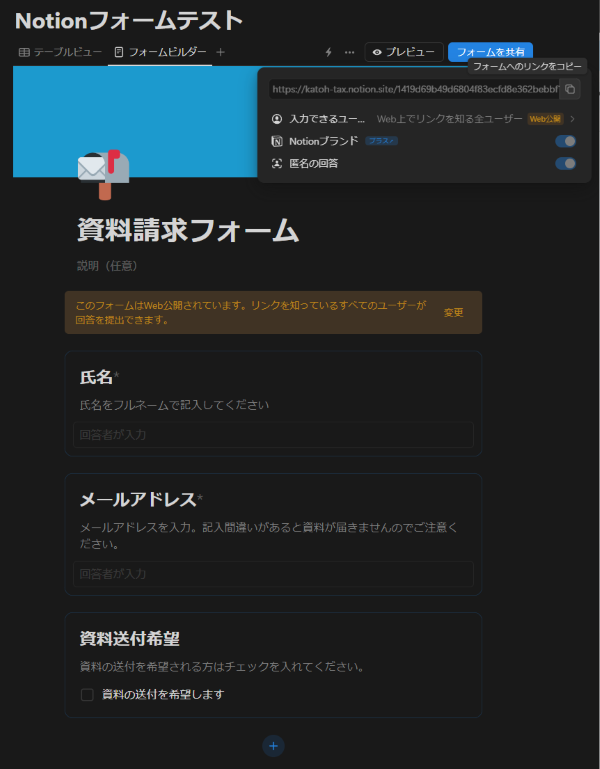
ちなみに今回試しにつくったフォームがこちら。
誰でも使えるようにしていますので試してもらっても構いませんが、間違っても本名とか実際のメールアドレスなどの個人情報を送ったりしないでください(そのうちフォーム自体を消すかもしれません)。
Notionフォームは、要するにフォームに対応した質問をデータベースとして準備すれば、カンタンにフォームを作れるということですね。
後から項目を追加したり削除することもできますので、使いやすいのではないでしょうか。
ただ、回答内容に基づいて質問を変更するといった機能(条件付きロジック)は、記事執筆時点ではリリースされていないようです。
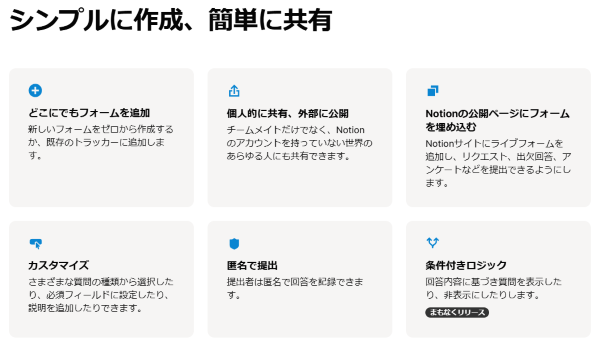
Notion:いつもの作業環境ですぐに使えるフォーム より抜粋
なお、今回はデータベースを作ってからフォームを作成しましたが、空白ページにフォームを追加して、フォーム作成から始めることもできます。
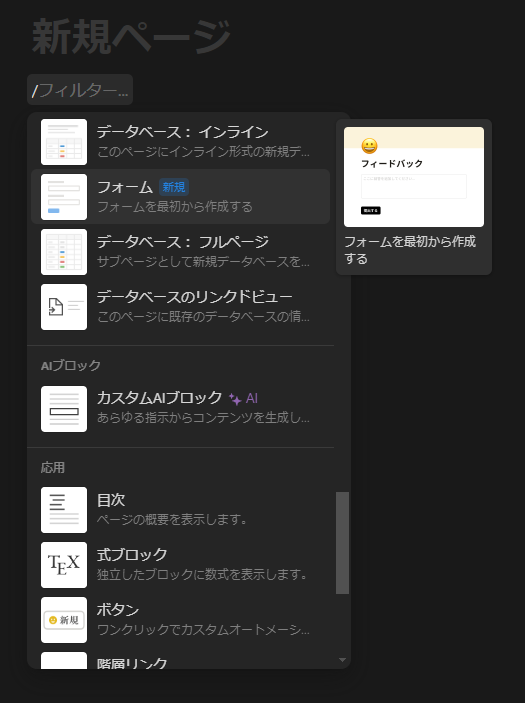
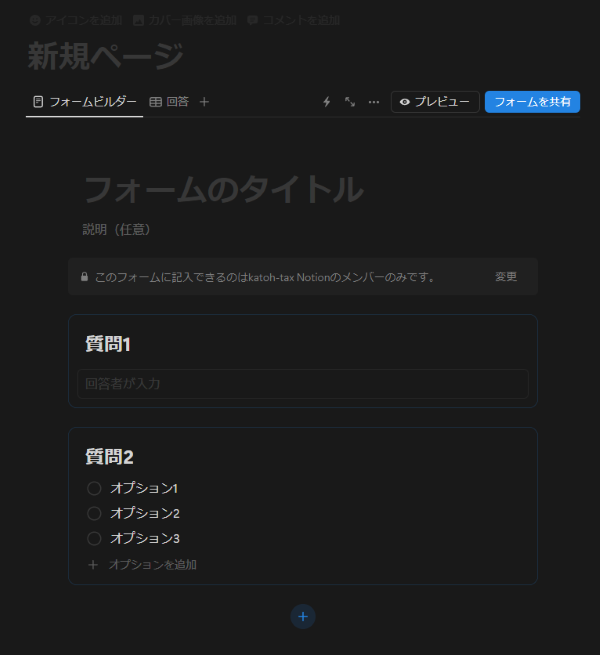
こちらのやり方の方が、Googleフォームに慣れた方にとっては使いやすいかもしれません。
具体的な用途として考えられるものは?
現状、セミナー時のアンケートなどはGoogleフォームを使って、自動返信の仕組みなどもつかっています。
Notionの有料プランを使えばオートメーションのアクションとしてフォーム「メールを送信」がありますので、同様の機能は実現できるでしょう(有料プランを使ってないので未確認です・・・。そろそろ有料プランを検討しようかな。)。
無料プランだけでも使えるケースがあるかどうか考えてみたのですが、ひとつの使い方として、ちょっとしたメモを取ることに使えないかなと。
以前は、Notionにメモを取るアプリを使っていたのですが、いろいろと制約があって使わなくなり、最近はGoogleキープにメモを取っています。
ただ、Googleキープではアプリを開いた後に新規メモを作成するための+ボタンを押す必要があり、このひと手間が面倒だと感じていました。
そこで、Notionフォームを使って、こんな感じのシンプルなテキストだけ入力するフォームをつくってみました。
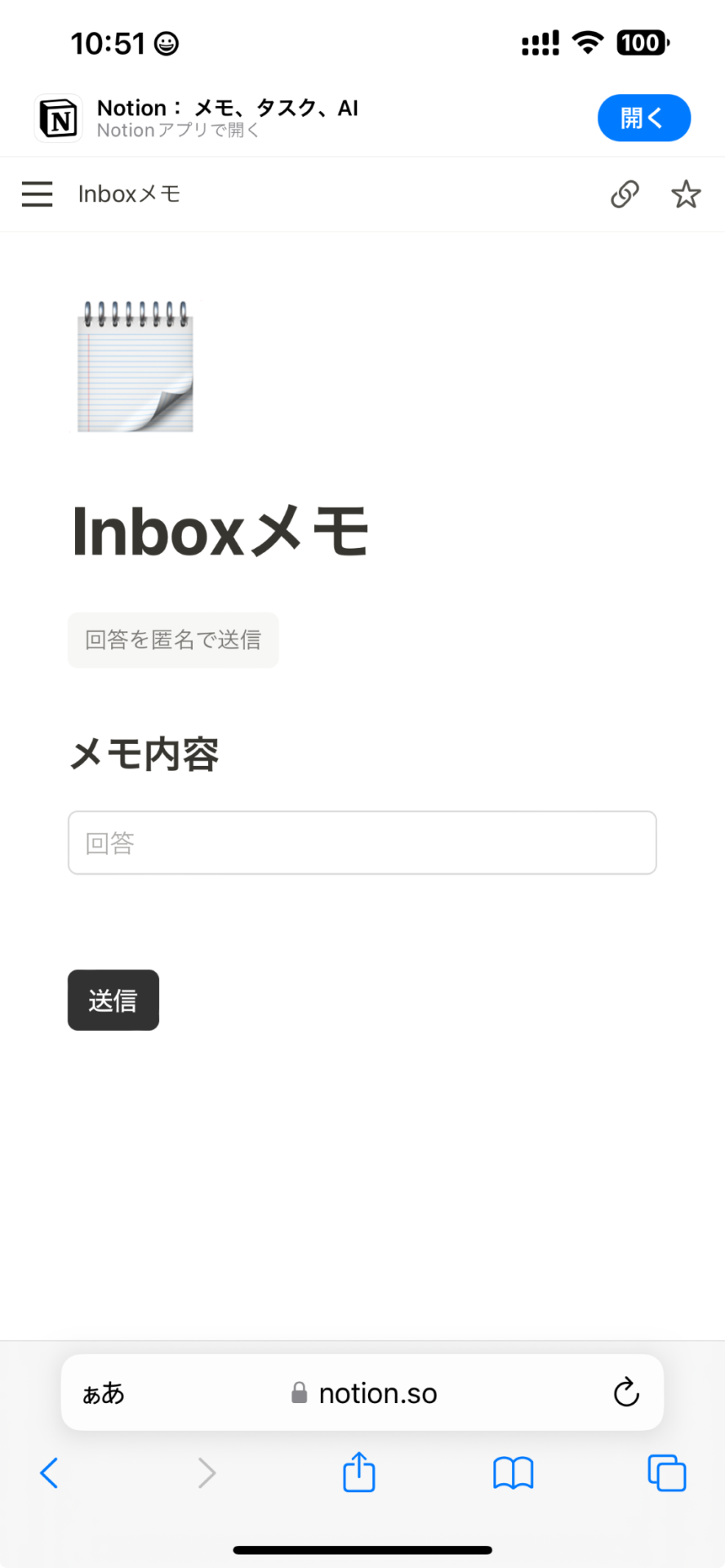
最初はURL欄とかも含めようと思ったのですが、入力欄を増やすと「送信」ボタンが隠れてしまうため項目は一つだけにしています。
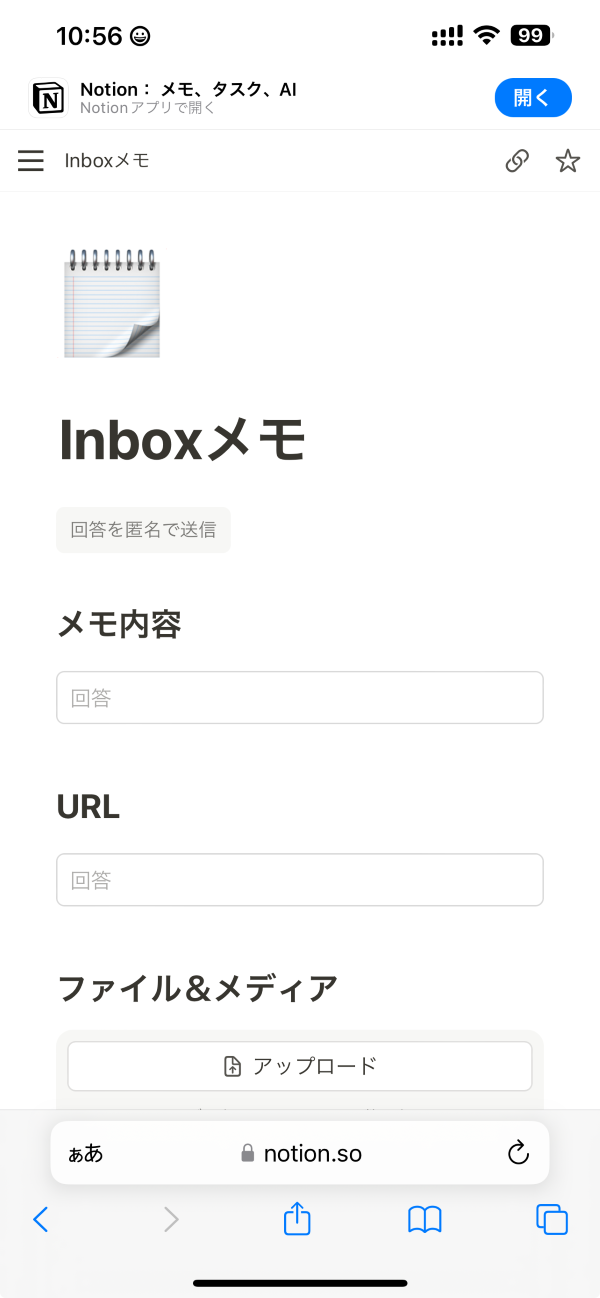
項目が増えると「送信」ボタンの表示にスクロールが必要
なお最初はiPhoneのブラウザーでフォームのリンクを開きっぱなしにしていましたが、これだと回答画面から入力画面に毎回戻す必要があります。
そこでフォームの回答画面をiPhoneのホーム画面に追加することにしました。
これだとアイコンをタップするたびに、回答画面のリンクを開いてくれるためすぐにメモを取れます。
とりあえずこのような使い方から始めてみようなかと。他の使い方はおいおい考えていきます。
投稿者

- 加藤博己税理士事務所 所長
-
大学卒業後、大手上場企業に入社し約19年間経理業務および経営管理業務を幅広く担当。
31歳のとき英国子会社に出向。その後チェコ・日本国内での勤務を経て、38歳のときスロバキア子会社に取締役として出向。30代のうち7年間を欧州で勤務。
40歳のときに会社を退職。その後3年で税理士資格を取得。
中小企業の経営者と数多く接する中で、業務効率化の支援だけではなく、経営者を総合的にサポートするコンサルティング能力の必要性を痛感し、「コンサル型税理士」(経営支援責任者)のスキルを習得。
現在はこのスキルを活かして、売上アップ支援から個人的な悩みの相談まで、幅広く経営者のお困りごとの解決に尽力中。
さらに、商工会議所での講師やWeb媒体を中心とした執筆活動など、税理士業務以外でも幅広く活動を行っている。
最新の投稿
 経営管理2025年12月4日事業のゴール、意識してますか?
経営管理2025年12月4日事業のゴール、意識してますか? 仕事術・勉強法2025年11月30日新しいことを始める際の選択肢。「やめる」「手放す」「圧縮する」
仕事術・勉強法2025年11月30日新しいことを始める際の選択肢。「やめる」「手放す」「圧縮する」 経営管理2025年11月27日時間は有限。経営者は何に集中すべきか?事務作業から解放される「投資」の考え方
経営管理2025年11月27日時間は有限。経営者は何に集中すべきか?事務作業から解放される「投資」の考え方 年末調整2025年11月23日年末調整で「紙」の書類から脱しきれない理由
年末調整2025年11月23日年末調整で「紙」の書類から脱しきれない理由







